O iOS realmente não oferece aos usuários muitas possibilidades de personalização. Não existem iniciadores para iOS, e os usuários não têm opções quando se trata de personalizar tanto quanto os ícones de aplicativos na tela inicial. No entanto, existem muitas soluções alternativas que as pessoas descobriram, que permitem pelo menos alguma personalização em iPhones. Os usuários do iPhone sem jailbreak precisam recorrer a soluções alternativas grosseiras, mas os usuários com jailbreak têm acesso a uma infinidade de ajustes para personalizar seu iPhone ou iPad. Não importa de que lado da cerca você está (com jailbreak ou não), vou lhe dizer algumas maneiras de personalizar seu iPhone ou iPad:
Personalizando um iPhone sem Jailbreak
A personalização em um iPhone sem jailbreak é um processo demorado e, mesmo assim, você não obterá nada realmente ótimo fora disso. No entanto, se você não estiver usando um iPhone desbloqueado, estas são as opções de personalização que você tem:
-
Ícones de aplicativos personalizados e layouts de tela inicial personalizados
Uma das poucas soluções alternativas de personalização que as pessoas descobriram para iPhones sem jailbreak é um truque bacana envolvendo o “Adicionar à tela inicial" característica. A solução alternativa pode ser usada no site iEmpty. Com esta solução alternativa, você pode criar layouts de tela inicial personalizados (embora, com um muitos de trabalho), ou apenas obter ícones de aplicativos personalizados e temas incompletos para o seu iPhone. Esse método contém muitas cordas, mas é tudo o que se obtém em iPhones sem jailbreak. Você pode até criar ícones em branco para sua tela inicial e usá-los para posicionar outros aplicativos de maneiras criativas. 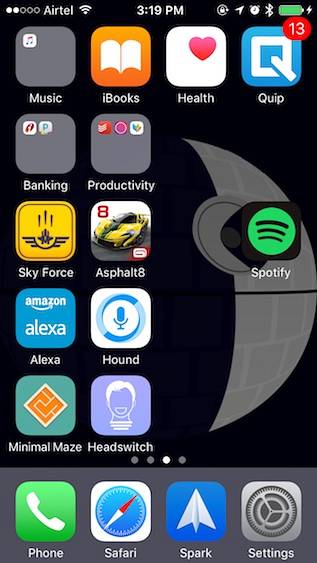
Lembre-se de que este método requer um muitos Eu só o recomendaria se você estiver desesperado demais para personalizar seu iPhone e não quiser desbloqueá-lo. Além disso, se o site iEmpty não funcionar bem para você, não se preocupe, existem outros sites também.
Você pode seguir nosso guia completo sobre como usar esse método para personalizar a tela inicial do seu iPhone. Alternativamente, se você preferir usar ajustes desbloqueados para personalizar seu iPhone, você pode seguir nosso guia de desbloqueio para desbloquear facilmente seu iPhone.
Personalize um iPhone desbloqueado
Fazer o jailbreak de um iPhone nos apresenta uma quantidade infinita de personalização, junto com muito poder. Existem muitos ajustes disponíveis e não posso mencionar todos eles neste artigo, então aqui estão alguns dos meus favoritos pessoais da loja Cydia:
1. Receba notificações em pacote no iOS
Eu realmente gosto de iPhones, mas odeio absolutamente a maneira como o iOS lida com notificações. Claro, há uma ordem cronológica para eles, mas fica desordenada com muita facilidade. Se a Apple queria que este fosse o estilo de notificação padrão, eles realmente deveriam ter dado ao usuário a opção de fazer uma escolha. De qualquer forma, você pode obter facilmente notificações agrupadas semelhantes às do Android com este ajuste chamado “Unificar“. O ajuste é gratuito e pode facilmente agrupe todas as suas notificações por aplicativo ou por tempo (a maneira como a Apple deveria tê-los implementado em primeiro lugar). O Unify também permite o encadeamento de notificações, para que várias notificações da mesma pessoa não atrapalhem sua tela inicial.
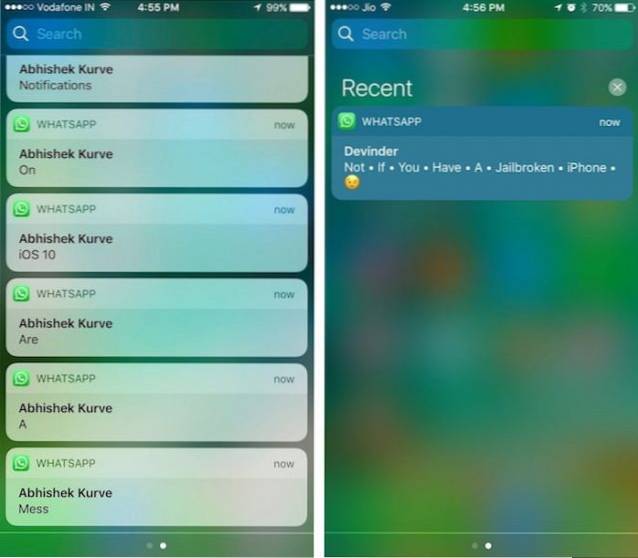
Você pode simplesmente instalar o Unify, ir para Configurações -> Unificar e habilitar o ajuste. Existem algumas outras configurações que você pode alterar para o ajuste, então fique à vontade para brincar para obter suas notificações exatamente da maneira que você deseja.
Fonte: BigBoss (Repositório padrão do Cydia)
2. Obtenha um modo escuro no iOS
Uma coisa que todo mundo pede no iOS há muito tempo é um Dark Mode. Essencialmente, apenas uma versão com tema escuro do iOS, porque parece muito melhor! Embora o modo escuro parecesse muito melhor se os iPhones tivessem telas AMOLED, se você deseja obter uma versão escura do iOS em seu iPhone, não procure mais do que Eclipse. Eclipse é um ajuste de jailbreak que traz um modo escuro em todo o sistema para iOS. Com o Eclipse, você pode facilmente aplicar efeitos de modo escuro a vários elementos da IU. Alternativamente, você pode usar sete cores diferentes, para fazer seu iPhone parecer muito diferente.
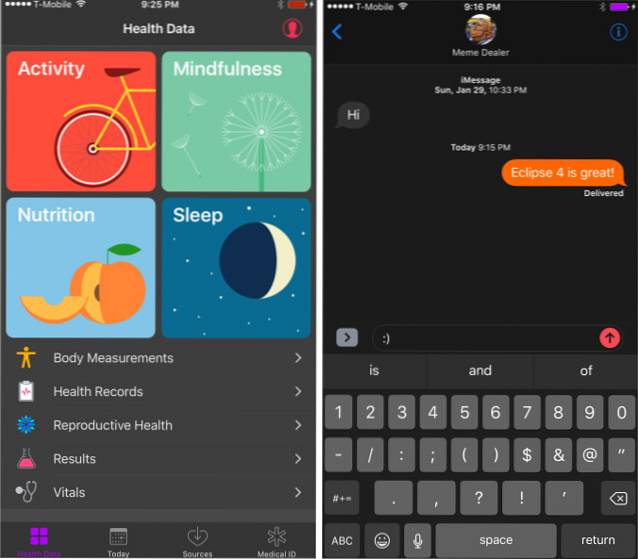
Fonte: BigBoss (Repositório padrão do Cydia)
3. Personalize o Centro de Controle
O iOS 10 reprojetou completamente o Control Center e, embora tenham feito um ótimo trabalho em torná-lo mais gerenciável e organizado, os usuários ainda não têm a opção de personalizar os seletores e botões no Control Center. Felizmente, o jailbreak dará acesso a ferramentas como FlipControlCenter, que permitirá que você personalize o Centro de Controle o quanto quiser.
Com FlipControlCenter, você pode adicionar, remover e reorganizar alternadores no Centro de controle. Você pode até adicionar muito mais botões no Centro de Controle. Portanto, sinta-se à vontade para adicionar o Modo de baixo consumo e outras opções úteis em seu Centro de controle.
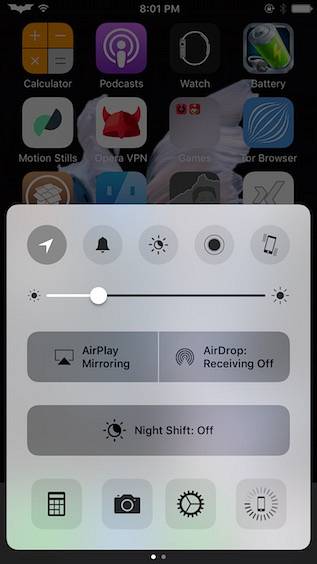
Fonte: http://rpetri.ch/repo
Se você está entediado com as cores padrão nos alternadores do Centro de Controle, o ajuste de jailbreak “Creme”Deve interessar a você. Você pode instalar o ajuste no seu iPhone e obter opções para atribuir cores personalizadas para todos os alternadores no Centro de controle. Você pode escolher cores em um círculo de cores RGB completo e atribuí-las a alternadores específicos do Control Center.
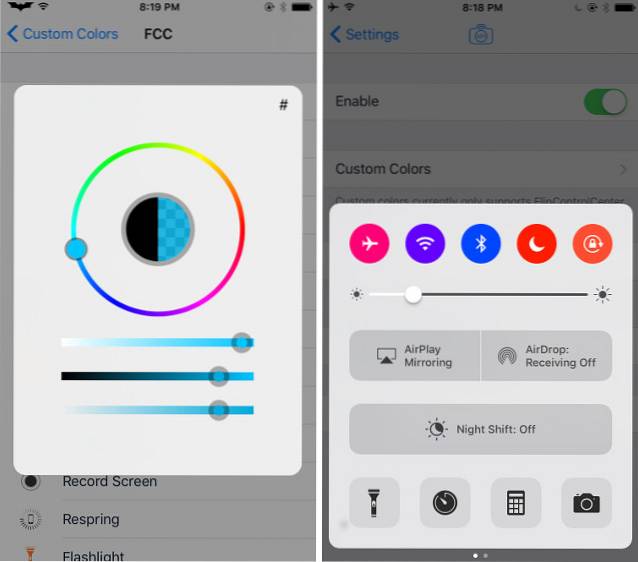
Fonte: BigBoss (Repositório padrão do Cydia)
4. Tonalidade 3D Touch Menu Blur
Se estiver usando um iPhone 6s ou mais recente, você deve ter usado o 3D Touch. A resposta sensível à pressão que os iPhones mais recentes suportam. Quando você 3D Touch em um ícone de aplicativo, você deve ter notado que o fundo fica borrado, dando um apelo estético muito bom à IU. No entanto, se você está entediado com o desfoque e gostaria de vê-lo colorido de acordo com a cor dominante do aplicativo, o ajuste de jailbreak “Choco”É exatamente o ajuste que você deve procurar.
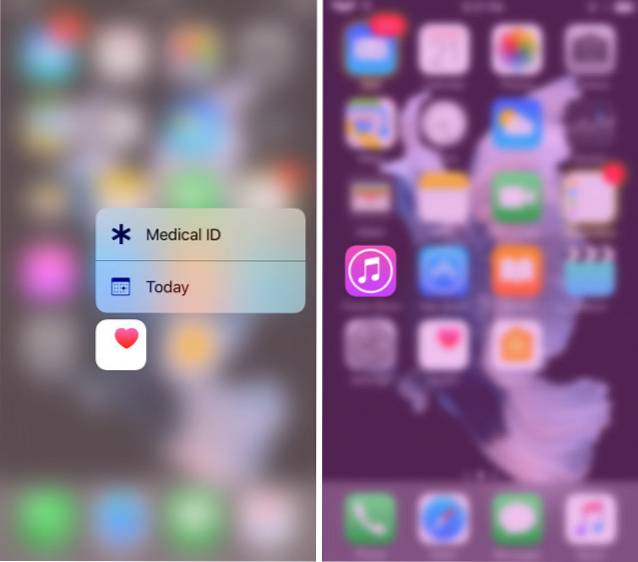
Com o Cuttlefish instalado, todos os seus menus 3D Touch terão um desfoque de fundo colorido de acordo com a cor dominante do aplicativo. O efeito é muito bom, embora o iTunes seja um pouco exagerado, para ser honesto.
Fonte: BigBoss (Repositório padrão do Cydia)
5. Obtenha o 3D Touch nos botões do Control Center
O Control Center é a maneira mais fácil de alternar configurações como rádio WiFi, Bluetooth e muito mais. Enquanto a linha inferior do Control Center suporta ações 3D Touch para coisas como lanterna de intensidade variável, tirar uma selfie diretamente ou tirar uma foto em câmera lenta; a linha superior do Control Center não suporta 3D Touch.
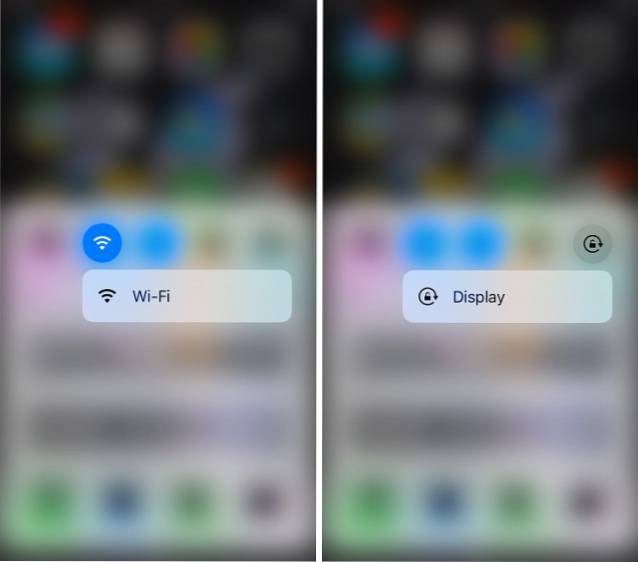
Você pode usar o CCTButtonActions ajuste de jailbreak para adicionar menus 3D Touch aos alternadores na linha superior do Centro de controle. Então você pode 3D Touch no botão Wi-Fi, e vá direto para as configurações de WiFi, etc. No entanto, observe que o ajustar conflitos com FlipControlCenter, e irá desinstalá-lo se já estiver instalado no seu iPhone.
Fonte: BigBoss (Repositório padrão do Cydia)
6. Personalize a tela inicial e o dock
Quando pensamos em personalização, o primeiro pensamento geralmente é personalizar a tela inicial do dispositivo. Existem muitos ajustes que permitem aos usuários personalizar a tela inicial de seu iPhone desbloqueado, mas o meu favorito é ReformX. O o ajuste é gratuito, fácil de entender e bem projetado. Você pode simplesmente instalá-lo no seu iPhone e iniciar o aplicativo ReformX na tela inicial. Então você pode personalize vários aspectos da aparência do seu iPhone, incluindo o número de linhas e colunas no layout da tela inicial, o tamanho dos ícones, rótulos e muito mais.
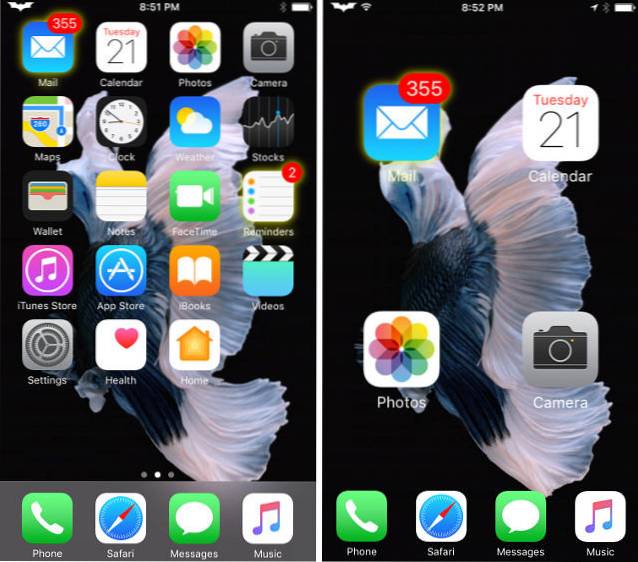
O ajuste também inclui opções de personalização para pastas, para que você possa personalizar basicamente completamente a aparência do seu iPhone desbloqueado com o ReformX. Se você também gostaria de ter o ícones de aplicativos na tela inicial são animados quando você desliza entre as páginas da tela inicial, como fazem em dispositivos Android, você pode fazer isso com o ajuste “Cilindro“.
Fonte: https://repo.xarold.com
7. Ícones brilhantes para aplicativos com notificações
Este é puramente para ser honesto. Se os selos de aplicativos que aparecem em aplicativos com notificações não forem do seu estilo, você pode simplesmente baixar o GlowBadge puxão. Não há configuração envolvida, o ajuste começa a funcionar por conta própria e qualquer aplicativo com notificações será mostrado com um brilho em suas bordas. Se você quiser se livrar do emblema do aplicativo que aparece, basta ir para Configurações -> Notificações, toque no nome do aplicativo e desmarque “Ícone do aplicativo de selo”, e você está feito.
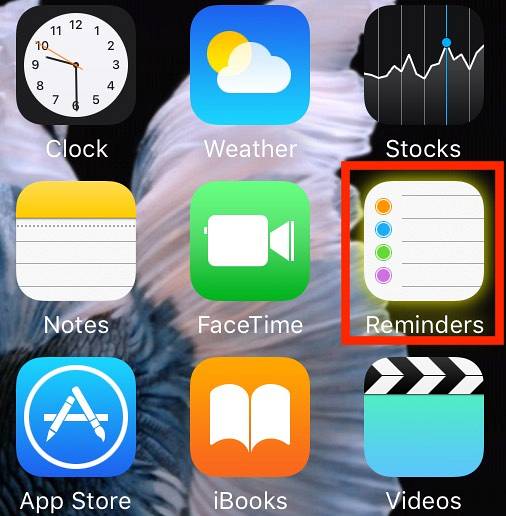
O brilho é muito sutil, e você pode perdê-lo se não olhar com atenção, mas com um pouco de tempo, você se acostuma, e o brilho sutil é realmente muito bom de se olhar.
Fonte: http://enriquekh.yourepo.com
8. Personalize a exibição da bateria na barra de status
Vamos ser honestos, a tela da bateria no iOS é bastante enfadonha e sem graça, e embora não haja opção para mudar a aparência da tela da bateria no iOS, usuários com jailbreak podem facilmente mudar a aparência da tela da bateria. Com o ajuste chamado “Íon de Lítio”, você pode escolher entre um abundância de ícones de bateria. O íon de lítio vem com três tipos diferentes de temas: um para o uso de bateria padrão, outro para quando o nível da bateria cair abaixo de um nível particular, e um terceiro para quando o bateria está carregando. Você pode escolher ativar cada um desses temas ou apenas ficar com um ou dois deles. Está tudo nas tuas mãos. Independentemente do tema que você usa, o Íon de Lítio pode definitivamente deixar você adicionar muita personalidade ao seu iPhone.
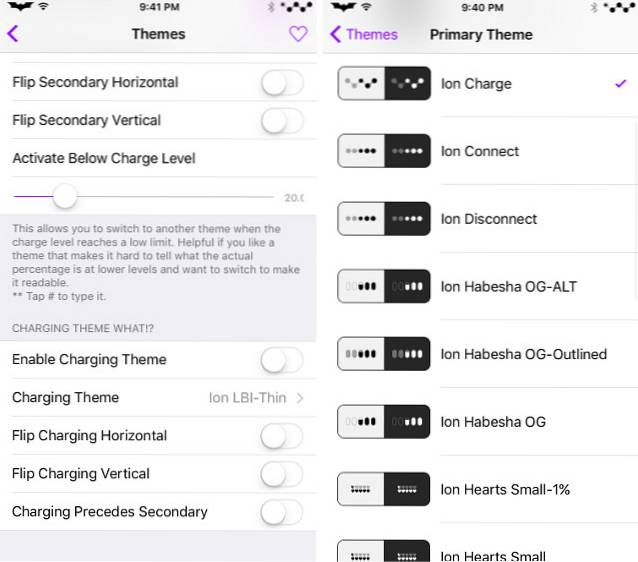
Fonte: BigBoss (Repositório padrão do Cydia)
9. Alterar o logotipo da operadora
Acho que todos concordaremos que o logotipo da operadora é uma das coisas mais chatas e inúteis na barra de status. Felizmente, com um ajuste de jailbreak chamado “zepelim“, Você pode mudar de forma rápida e fácil o logotipo da operadora em seu iPhone para um dos muitos ícones selecionáveis. O Zeppelin vem com logotipos como Batman, The Dark Knight, Assassin's Creed, e muito mais. Além disso, você pode obter logotipos extras na loja Cydia, para personalizar o logotipo da operadora do seu iPhone do jeito que você quiser.
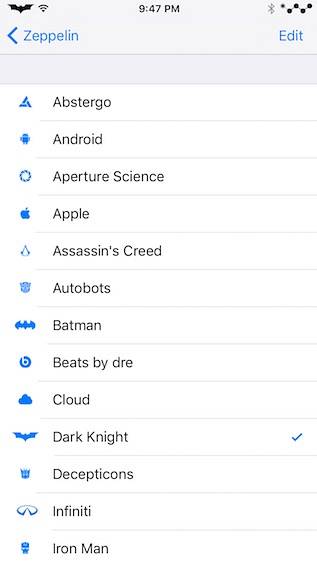
Fonte: http://repo.alexzielenski.com
10. Remova a sobreposição de volume
A Apple faz isso, pede sugestões aos usuários sobre como melhorar o iOS e, em seguida, ignora tudo isso. Uma das coisas que todo usuário de iPhone não gosta é a sobreposição de volume que aparece quando você altera o volume e demora muito na tela. Felizmente, os usuários com jailbreak podem instalar este ajuste prático chamado “StatusVol X“. Como o nome sugere, o ajuste bloqueia a sobreposição de volume padrão do iOS e a coloca na barra de status em vez de.

As mudanças no volume aparecem como pequenos círculos na barra de status do iPhone. Esta é definitivamente uma maneira muito menos intrusiva de exibir mudanças no volume e, embora não pareça tão bom, é muito melhor do que o padrão, que basicamente adoro.
Fonte: http://apt.steverolfe.com
11. Obtenha opções alternativas no menu de energia
O menu de energia no iOS é um pouco deficiente, para ser honesto. Há apenas uma opção no menu de energia, que é “deslize para desligar”. Então, se você quiser acessar mais opções, como “Respring”, “Restart” e mais, basta instalar o ajuste de jailbreak chamado “PowerDown“. Esse ajuste apresentará imediatamente opções alternativas no menu de energia. Então, você pode simplesmente deslize para reiniciar o dispositivo, reinicie-o e muito mais. O PowerDown é útil, especialmente se você tentar vários ajustes de jailbreak, porque a maioria deles requer reiniciar o iPhone para que as alterações tenham efeito.
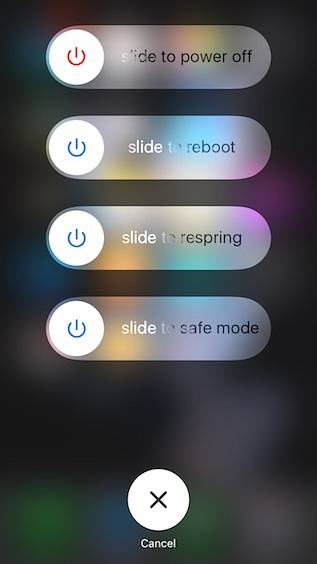
Fonte: BigBoss (Repositório padrão do Cydia)
12. Organizar ícones de aplicativos de maneiras únicas
Se você já usou um dispositivo Android, provavelmente já usou o lançador Nova. O iniciador traz alguns recursos muito interessantes para personalizar seu dispositivo Android, e um desses recursos era a capacidade de colocar ícones de aplicativos atrás de outros ícones de aplicativos, tornando sua tela inicial muito mais atraente e funcional também.
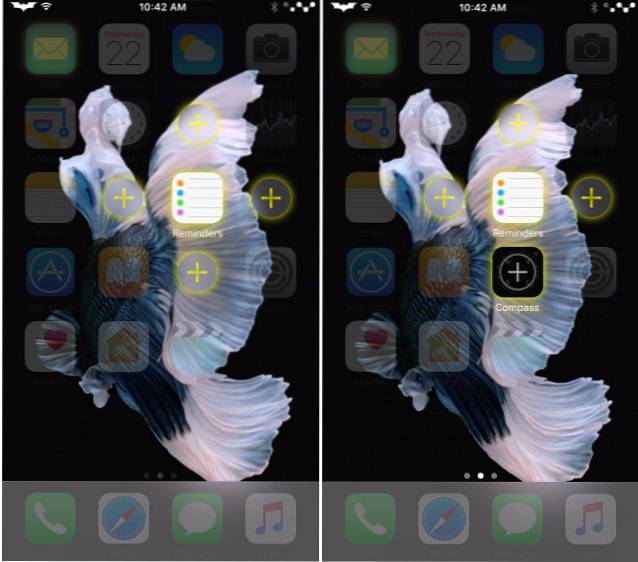
Se você quiser um recurso semelhante em um iPhone, basta instalar o Apex2 ajuste. Este ajuste permite que os usuários coloque ícones de aplicativos atrás de outros ícones de aplicativos. Você pode então deslizar para baixo no ícone do aplicativo para revelar os aplicativos ocultos abaixo dele. Com o Apex2, você pode organizar facilmente a tela inicial do seu iPhone de uma maneira única e parar de usar aquelas pastas irritantes que parecem muito ruins.
Fonte: BigBoss (Repositório padrão do Cydia)
VEJA TAMBÉM: 15 melhores ajustes de Cydia compatíveis com iOS 10.2 Jailbreak
Personalize o seu iPhone com estes ajustes
Embora existam muitos ajustes disponíveis para personalizar iPhones com jailbreak, os usuários do iPhone sem jailbreak precisam usar apenas algumas soluções alternativas para obter um pouco de personalização bruta em seus dispositivos. Você pode usar os ajustes mencionados acima para desbloquear uma infinidade de opções de personalização em seu iPhone desbloqueado, incluindo coisas como obter um modo escuro no iOS, notificações agrupadas e muito mais. Como sempre, gostaria de saber sua opinião sobre a personalização do iPhone e as diferenças entre personalizar um iPhone desbloqueado e um não desbloqueado. Além disso, se você souber de quaisquer outros métodos ou ajustes para personalizar um iPhone, deixe-me saber sobre eles na seção de comentários abaixo.
 Gadgetshowto
Gadgetshowto

![Geek vs. Nerds [infográfico]](https://gadgetshowto.com/storage/img/images/geek-vs-nerds-[infographic]_2.jpg)

